Les traductions sont fournies par des outils de traduction automatique. En cas de conflit entre le contenu d'une traduction et celui de la version originale en anglais, la version anglaise prévaudra.
Journalisation avec Amazon CloudWatch Logs
FSx for Lustre prend en charge l'enregistrement des événements d'erreur et d'avertissement relatifs aux référentiels de données associés à votre système de fichiers dans Amazon CloudWatch Logs.
Note
La journalisation avec Amazon CloudWatch Logs n'est disponible sur Amazon que FSx pour les systèmes de fichiers Lustre créés après 15 h PST le 30 novembre 2021.
Rubriques
Aperçu de la journalisation
Si vous avez des référentiels de données liés à votre système de fichiers FSx for Lustre, vous pouvez activer l'enregistrement des événements du référentiel de données dans Amazon CloudWatch Logs. Les événements d'erreur et d'avertissement peuvent être enregistrés pour les événements d'importation, d'exportation et de restauration. Pour plus d'informations sur ces opérations et sur les liens vers des référentiels de données, consultezUtilisation de référentiels de données avec Amazon FSx for Lustre.
Vous pouvez configurer les niveaux de journalisation enregistrés par Amazon FSx , c'est-à-dire déterminer si Amazon FSx enregistrera uniquement les événements d'erreur, uniquement les événements d'avertissement, ou à la fois les événements d'erreur et d'avertissement. Vous pouvez également désactiver la déconnexion des événements à tout moment.
Note
Nous vous recommandons vivement d'activer les journaux pour les systèmes de fichiers associés à un niveau quelconque de fonctionnalités critiques.
Enregistrer les destinations
Lorsque la journalisation est activée, FSx Lustre doit être configuré avec une destination Amazon CloudWatch Logs. La destination du journal des événements est un groupe de CloudWatch journaux Amazon Logs, et Amazon FSx crée un flux de journal pour votre système de fichiers au sein de ce groupe de journaux. CloudWatch Logs vous permet de stocker, de consulter et de rechercher des journaux d'événements d'audit dans la CloudWatch console Amazon, d'exécuter des requêtes sur les journaux à l'aide CloudWatch de Logs Insights et de déclencher des CloudWatch alarmes ou des fonctions Lambda.
Vous choisissez la destination du journal lorsque vous créez votre système de fichiers FSx for Lustre ou ultérieurement en le mettant à jour. Pour de plus amples informations, veuillez consulter Gestion de la journalisation.
Par défaut, Amazon FSx crée et utilise un groupe de CloudWatch journaux Logs par défaut dans votre compte comme destination du journal des événements. Si vous souhaitez utiliser un groupe de journaux de CloudWatch journaux personnalisé comme destination du journal des événements, voici les exigences relatives au nom et à l'emplacement de la destination du journal des événements :
-
Le nom du groupe de CloudWatch journaux Logs doit commencer par le
/aws/fsx/préfixe. -
Si vous ne disposez pas d'un groupe de CloudWatch journaux Logs existant lorsque vous créez ou mettez à jour un système de fichiers sur la console, Amazon FSx for Lustre peut créer et utiliser un flux de journaux par défaut dans le groupe de CloudWatch
/aws/fsx/lustrejournaux Logs. Le flux de journal sera créé au formatdatarepo_file_system_id(par exemple,datarepo_fs-0123456789abcdef0). -
Si vous ne souhaitez pas utiliser le groupe de journaux par défaut, l'interface utilisateur de configuration vous permet de créer un groupe de CloudWatch journaux de journaux lorsque vous créez ou mettez à jour votre système de fichiers sur la console.
-
Le groupe de CloudWatch journaux Logs de destination doit se trouver sur la même AWS partition Compte AWS que votre système de fichiers Amazon FSx for Lustre. Région AWS
Vous pouvez modifier la destination du journal des événements à tout moment. Dans ce cas, les nouveaux journaux d'événements sont envoyés uniquement à la nouvelle destination.
Gestion de la journalisation
Vous pouvez activer la journalisation lorsque vous créez un nouveau système de fichiers FSx pour Lustre ou ultérieurement en le mettant à jour. La journalisation est activée par défaut lorsque vous créez un système de fichiers depuis la FSx console Amazon. Cependant, la journalisation est désactivée par défaut lorsque vous créez un système de fichiers avec l' FSx API Amazon AWS CLI ou Amazon.
Sur les systèmes de fichiers existants sur lesquels la journalisation est activée, vous pouvez modifier les paramètres de journalisation des événements, notamment le niveau de journalisation pour lequel vous souhaitez enregistrer les événements et la destination du journal. Vous pouvez effectuer ces tâches à l'aide de la FSx console Amazon ou de FSx l'API Amazon. AWS CLI
-
Ouvrez la FSx console Amazon à l'adresse https://console.aws.amazon.com/fsx/
. Suivez la procédure de création d'un nouveau système de fichiers décrite Étape 1 : Créez votre système de fichiers FSx for Lustre dans la section Mise en route.
Ouvrez la section Logging - optionnelle. La journalisation est activée par défaut.
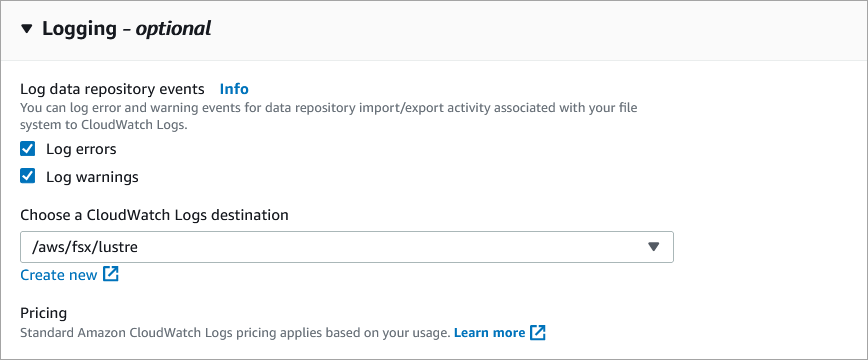
-
Passez à la section suivante de l'assistant de création de système de fichiers.
Lorsque le système de fichiers devient disponible, la journalisation est activée.
Lorsque vous créez un nouveau système de fichiers, utilisez la
LogConfigurationpropriété avec l'CreateFileSystemopération pour activer la journalisation du nouveau système de fichiers.create-file-system --file-system-type LUSTRE \ --storage-capacity 1200 --subnet-id subnet-08b31917a72b548a9 \ --lustre-configuration "LogConfiguration={Level=WARN_ERROR, \ Destination="arn:aws:logs:us-east-1:234567890123:log-group:/aws/fsx/testEventLogging"}"-
Lorsque le système de fichiers devient disponible, la fonctionnalité de journalisation est activée.
Ouvrez la FSx console Amazon à l'adresse https://console.aws.amazon.com/fsx/
. Accédez à Systèmes de fichiers, puis choisissez le système de Lustre fichiers pour lequel vous souhaitez gérer la journalisation.
Choisissez l'onglet Référentiel de données.
Dans le panneau de journalisation, choisissez Mettre à jour.
-
Dans la boîte de dialogue Mettre à jour la configuration de la journalisation, modifiez les paramètres souhaités.
-
Choisissez Enregistrer les erreurs pour enregistrer uniquement les événements d'erreur, ou Enregistrer les avertissements pour n'enregistrer que les événements d'avertissement, ou les deux. La journalisation est désactivée si vous n'effectuez aucune sélection.
-
Choisissez une destination de journal CloudWatch Logs existante ou créez-en une nouvelle.
-
-
Choisissez Enregistrer.
Utilisez la commande
update-file-systemCLI ou l'opérationUpdateFileSystemAPI équivalente.update-file-system --file-system-id fs-0123456789abcdef0 \ --lustre-configuration "LogConfiguration={Level=WARN_ERROR, \ Destination="arn:aws:logs:us-east-1:234567890123:log-group:/aws/fsx/testEventLogging"}"
Affichage des journaux
Vous pouvez consulter les journaux une fois qu'Amazon FSx a commencé à les émettre. Vous pouvez consulter les journaux comme suit :
-
Vous pouvez consulter les journaux en accédant à la CloudWatch console Amazon et en choisissant le groupe de journaux et le flux de journaux auxquels vos journaux d'événements sont envoyés. Pour plus d'informations, consultez Afficher les données de journal envoyées à CloudWatch Logs dans le guide de l'utilisateur Amazon CloudWatch Logs.
-
Vous pouvez utiliser CloudWatch Logs Insights pour rechercher et analyser les données de vos journaux de manière interactive. Pour plus d'informations, consultez Analyser les données des CloudWatch journaux avec Logs Insights dans le guide de l'utilisateur Amazon CloudWatch Logs.
-
Vous pouvez également exporter des journaux vers Amazon S3. Pour plus d'informations, consultez Exportation des données de journal vers Amazon S3 dans le guide de l'utilisateur Amazon CloudWatch Logs.
Pour en savoir plus sur les causes des défaillances, voirJournaux d'événements du référentiel de données.